Vytvoření schůzky v aplikaci MS Teams
Máme-li již nasazené Office 365, nebo naši Funkční Kancelář, je dobré začít používat nástroje, které jste tím získali. Základním z nich je MS Teams. V této aplikaci můžete dělat opravdu hodně super věcí, které zde postupně rozebíráme.
Máte-li tedy nastavenou komunikační platformu MS Teams, zkuste ji používat i k plánování schůzek a událostí. Je to opravdu snadné a nikdy nevíte kdy se Vám takový on-line prostor pro setkání bude hodit. Podíváme se tedy na to, jak nastavíme schůzky v aplikaci MS Teams?
Postup
Zakládáme-li schůzku přímo z aplikace MS Teams postupujeme následovně.
- Jdeme do aplikace MS Teams.
- Zvolíme Kalendář.
- Klikneme na Naplánovat schůzku

Schůzku v MS Teams však můžeme zorganizovat i přes nástroje Outlook Online a Outlook 365 Business, nebo ProPlus. Pokud je vše nastaveno správně a máme aktivovaný doplněk MS Teams, stačí v pozvánce na schůzku kliknout na jedno tlačítko.
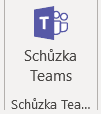
Pokud toto tlačítko zaklikneme a máme ho aktivní, do schůzky se vloží odkaz na námi pořádanou událost a on-line prostor v MS Teams. Jednotliví účastníci se tak mohou ke schůzce připojit i on-line a být s námi i třeba z metra (pokud tedy jedete tím správným, nebo jste někde v cizině).
Připojení do schůzky Teams
Jak se ale připojíme do takové schůzky, když nás někdo pozval, nebo když jsme tento prostor vytvořili sami? Snadno!

V aplikaci Teams kliknu na Kalendář a následně najdu schůzku, ke které se potřebuji připojit (pokud je tato schůzka za 5 minut, budu ji vidět ihned). Poté stačí kliknou na Připojit se v pravém horním rohu, nastavit mikrofon a kameru, a je hotovo. Jsme připojeni do naší on-line schůzky.




